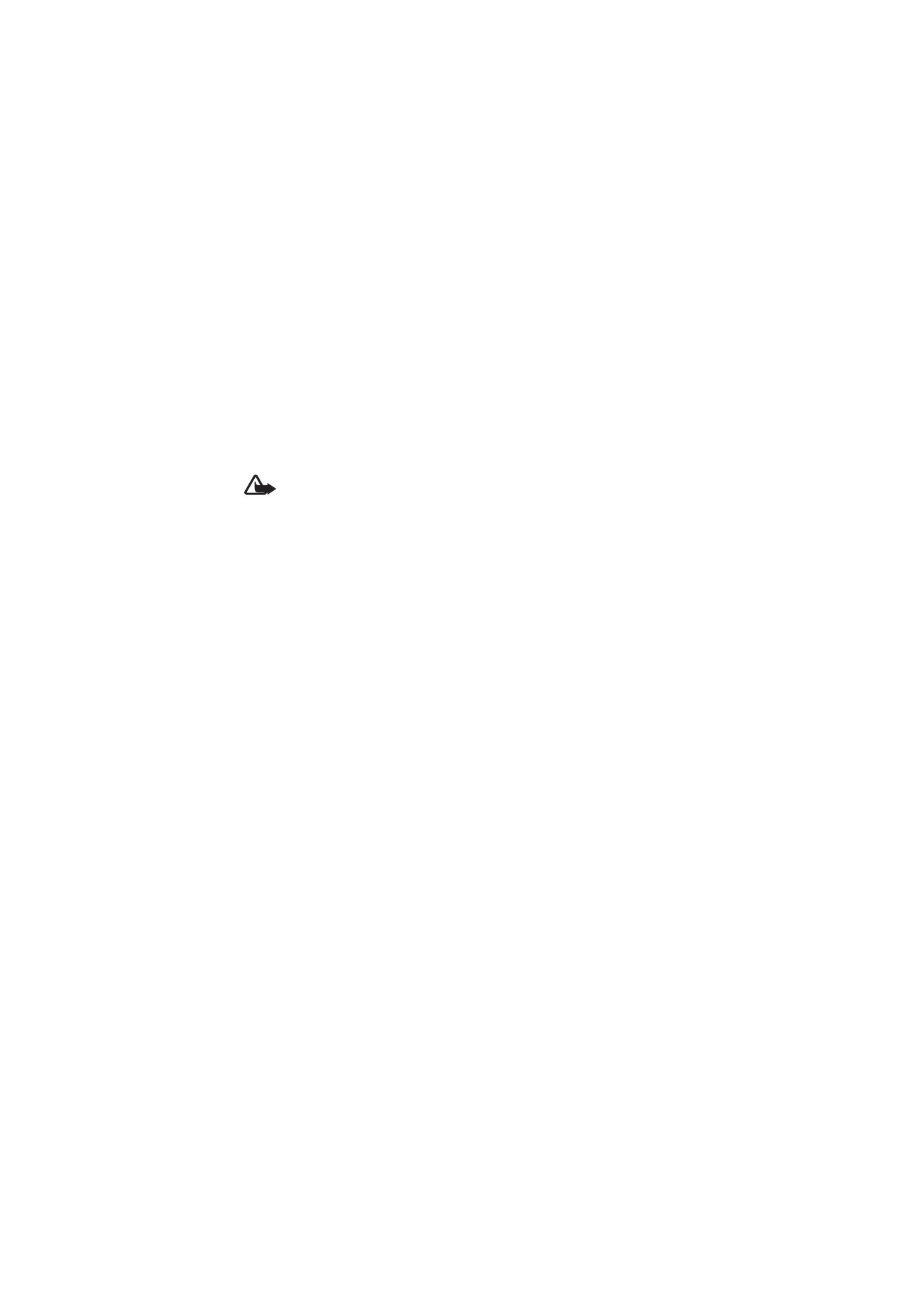
■ Adgangskoder
Vælg Menu > Indstillinger > Sikkerhed for at indstille, hvordan adgangskoder og
sikkerhedsindstillinger skal anvendes på telefonen.
• Brug tastaturlåsen til at forhindre utilsigtede tastetryk.
Vælg Menu > Indstillinger > Telefon > Automat. tastaturlås eller
Sikkerhedstastaturlås > Til eller Fra. Hvis sikkerhedstastaturlåsen er aktiveret,
skal du indtaste en valgfri sikkerhedskode, når du bliver bedt om det.
Hvis du vil låse tasterne op, skal du vælge Lås op og trykke på tasten *.
Du kan besvare et opkald, mens tastaturlåsen er aktiveret, ved at trykke på
opkaldstasten. Når du afslutter eller afviser opkaldet, låses tasterne
automatisk.
• Hvis du vil oprette eller ændre en sikkerhedskode, skal du vælge Menu >
Indstillinger > Sikkerhed > Adgangskoder og vælge blandt de tilgængelige
valgmuligheder.
• PIN-koden, som følger med SIM-kortet, er med til at beskytte kortet mod
uautoriseret brug.
• PIN2-koden, som følger med nogle SIM-kort, er påkrævet for at få adgang til
bestemte tjenester.
• PUK- og PUK2-koden følger muligvis med SIM-kortet. Hvis du indtaster en
forkert PIN- eller PIN2-kode tre gange i træk, bliver du bedt om at indtaste
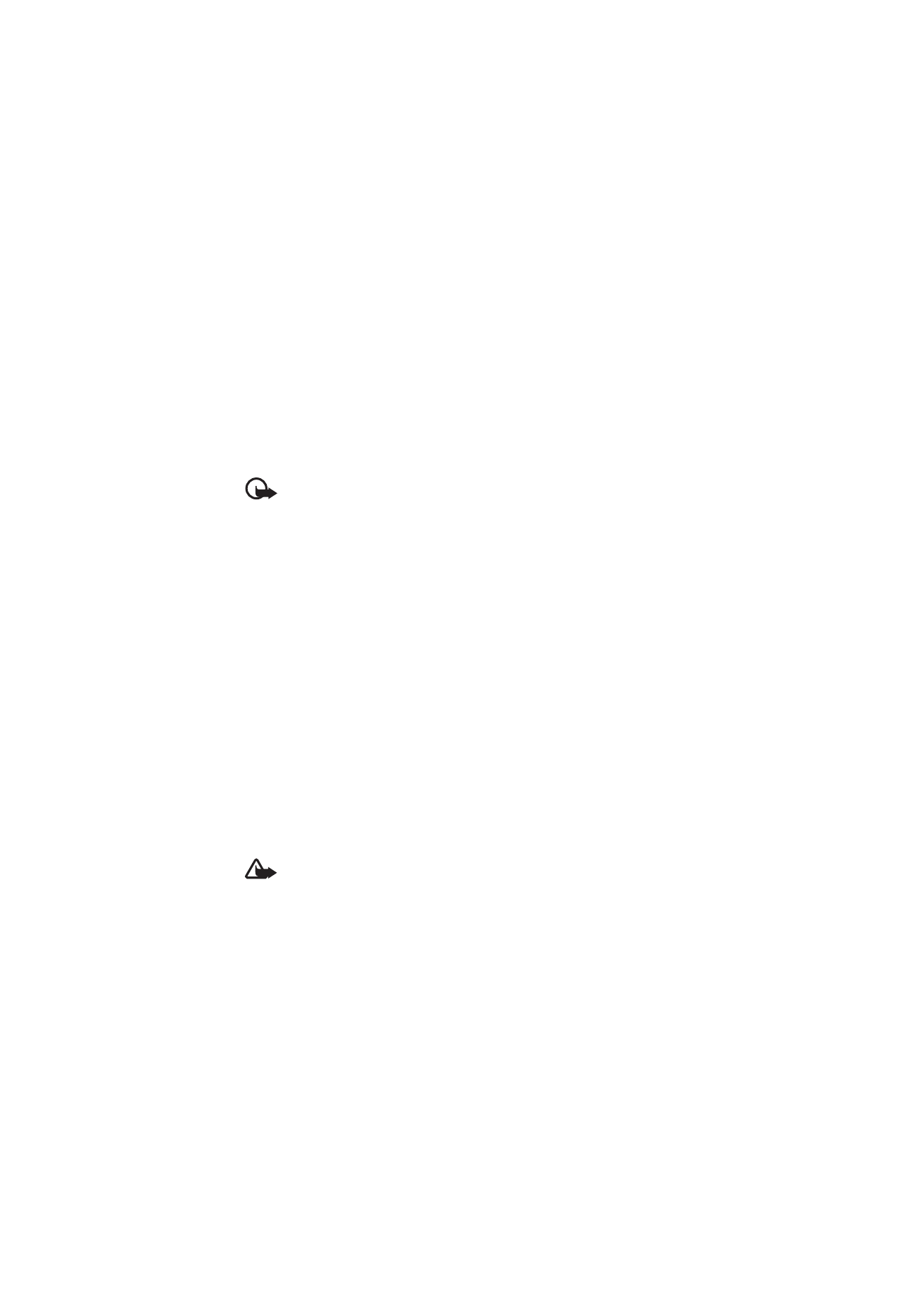
11
G e n e r e l l e o p l y s n i n g e r
PUK- eller PUK2-koden. Hvis du ikke har koderne, skal du kontakte
tjenesteudbyderen.
• Spærringsadgangskoden (4 cifre) er påkrævet, hvis du vil bruge
Opkaldsspærring for at begrænse opkald til og fra telefonen
(netværkstjeneste).
• Hvis sikkerhedsmodulet er installeret, kan du få vist indstillingerne eller ændre
dem ved at vælge Menu > Indstillinger > Sikkerhed > Sikkerh.modulindstil..